¿Está buscando una manera fácil de encontrar contenido de página web relacionado con lo que está viendo actualmente? Quizás solo desee mantenerse al día con los titulares de noticias más actuales. Ahora puedes disfrutar haciendo ambas cosas con la extensión Glydo para Firefox.
Más información por favor
Comenzamos con una de las maravillosas páginas web aquí en el sitio ... pero para encontrar otras páginas web con contenido similar o relacionado (como videos) necesitaríamos realizar una búsqueda. ¿Y si hubiera algo que pudiera realizar la búsqueda automáticamente y presentar los resultados listos para usar?
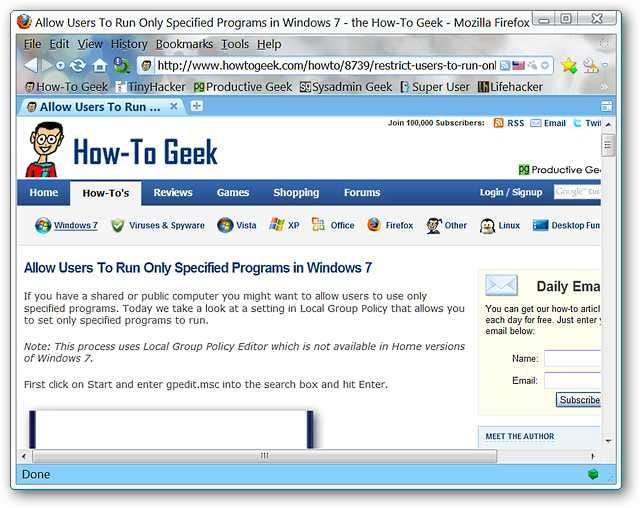
Glydo en acción
Una vez que haya instalado la extensión y reiniciado Firefox, verá una "página de bienvenida" con información sobre Glydo y sus nuevas "Herramientas Glydo" en la "Barra de estado". Todo está listo para funcionar en este momento ...
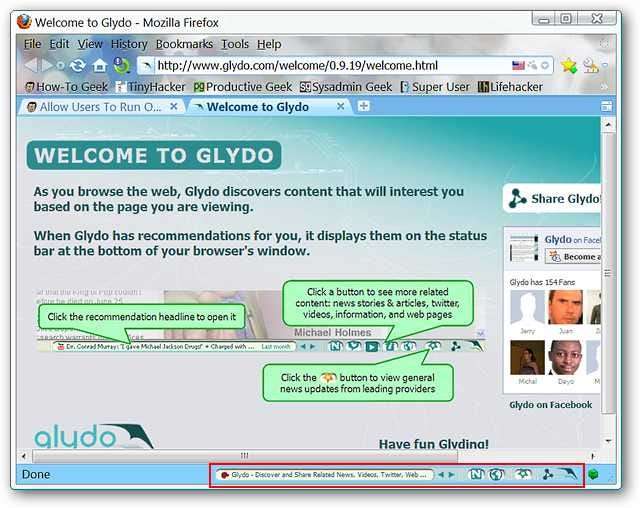
Aquí hay un primer plano de Glydo en la "barra de estado" ... agradable y discreto.
Nota: Los botones que se muestran en la "Barra de estado" variarán según el contenido de la página web que está viendo actualmente.

Es hora de echar un vistazo a cada una de las funciones. El primer botón es para artículos e historias que pertenecen a la misma categoría general que el contenido que está viendo actualmente (es decir, software).
Nota: También podrá seleccionar / hacer clic en noticias relacionadas o contenido de la página web en el "Área de cotización".
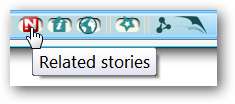
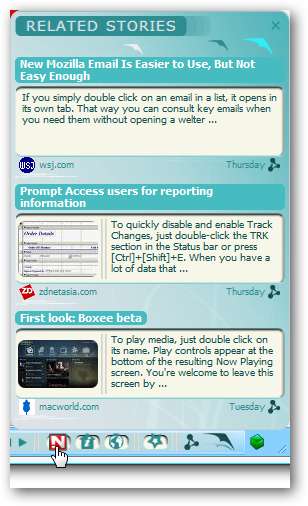
El segundo botón se centra en información más especializada relacionada con el contenido que está viendo actualmente.
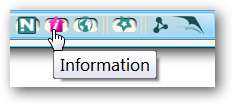
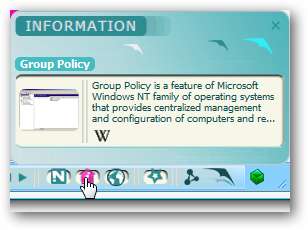
El tercer botón mostrará páginas web con contenido similar al que está viendo actualmente.
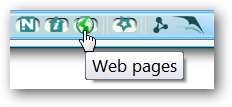
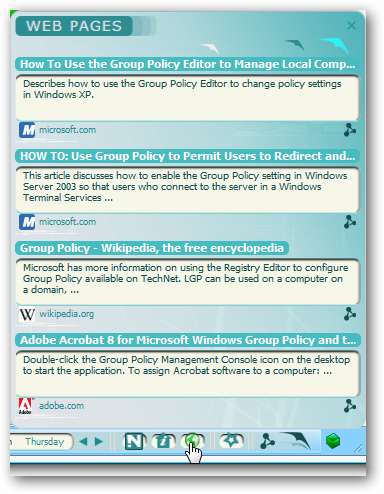
El cuarto botón es ideal para los adictos a las noticias que aman mantenerse al día con los últimos titulares. Tenga en cuenta que todos los titulares que se muestran aquí provienen de diferentes fuentes, como Google, Yahoo, TMZ y la BBC.
Nota: También podrá seleccionar / hacer clic en noticias relacionadas o contenido de la página web en el "Área de pizarra" cuando vea artículos de noticias.
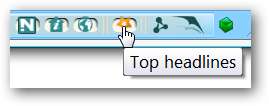

Quizás acaba de encontrar una página web excelente y desea compartirla en su red social favorita. Fácil de hacer ... el quinto botón abrirá un menú emergente con una selección de servicios sociales populares. Si su favorito no se muestra en este momento, simplemente haga clic en "Más ...".
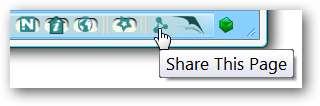
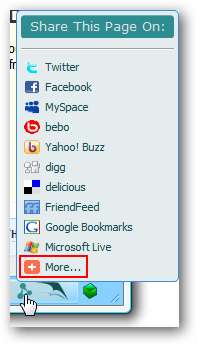
Al hacer clic en "Más ..." se abrirá una nueva pestaña donde puede seleccionar fácilmente su servicio social favorito de la extensa lista disponible.
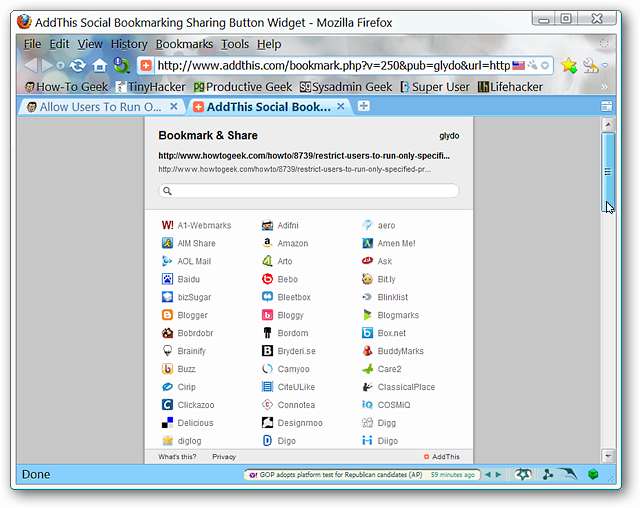
El botón Glydo le da acceso a un pequeño menú emergente. Esta es la forma más conveniente de acceder a las "Opciones".

Ahora que hemos echado un vistazo rápido a las ofertas presentadas por Glydo para nuestra página web How-To Geek que se muestra arriba, es hora de elegir contenido relacionado. Para nuestro ejemplo, fuimos a la "Categoría de páginas web" y hicimos clic en la segunda entrada.
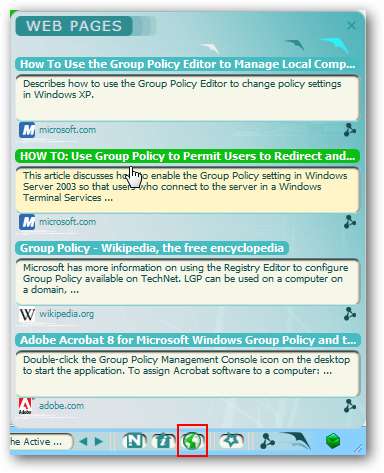
Cuando haces clic en una entrada, ese enlace se abrirá en una nueva pestaña (a menos que esté desactivado en las "Opciones").
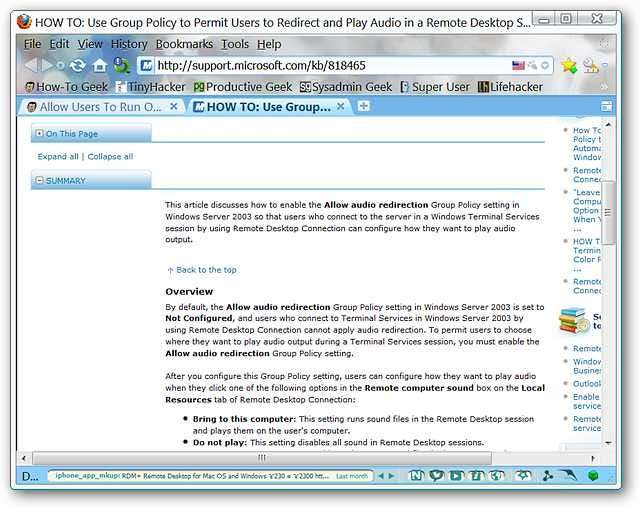
Como se mencionó anteriormente, verá algunas variaciones en los botones visibles según la página web que esté viendo. Se hicieron disponibles dos botones adicionales para la página web de Microsoft que se muestra arriba (Tweets y videos).
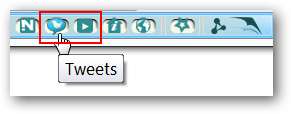
Los Tweets relacionados ...
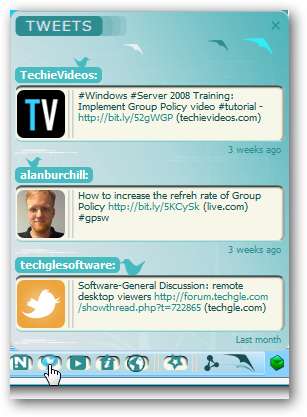
Y los videos relacionados. Especialmente agradable si eres un aprendiz visual y te encanta poder ver "cómo se hace".
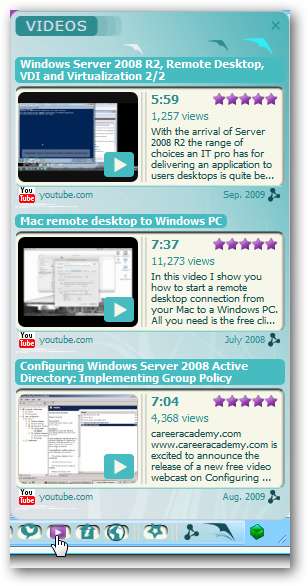
Opciones
Glydo tiene muy pocas opciones de las que preocuparse. Seleccione cómo se abren las recomendaciones, el intervalo de tiempo para el "Ticker de la barra de estado" y elija la frecuencia con la que aparecen las notificaciones.
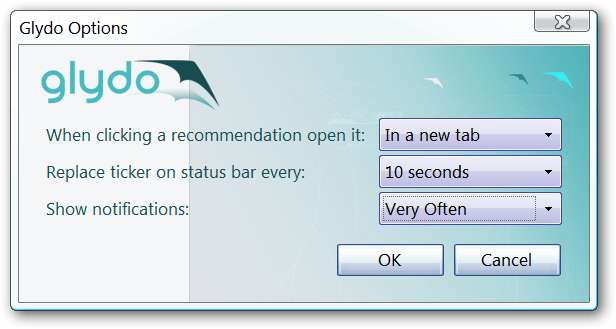
Conclusión
El uso de Glydo es una forma interesante de encontrar contenido similar en otras páginas web y mantenerse al día con los últimos titulares nuevos. Si eres del tipo aventurero y curioso, es posible que desees probar este.
Enlaces






